BigBoss(ビッグボス)口座開設方法|最短3分で完了する手順とボーナス18,000円受け取り方法【2026年1月最新】
BigBossメニュー
Bigboss(ビッグボス)は、2010年にニュージーランドで誕生した海外FX業者です。定期的な豪華ボーナスや最大2,222倍のレバレッジ、素早いトレード環境など、利用者から高く評価されています。
仮想通貨の取引種類が豊富なため、仮想通貨取引を中心に行いたい投資家にも人気があります。
Bigbossの公式サイトやサポートは、日本語で利用できます。営業時間外でも数時間以内に返答があるなど、迅速で質の高いサービスもBigBossが選ばれる理由の一つです。
この記事では、BigBossの口座開設の手順から本人確認の方法まで、分かりやすく説明しています。
BigBossで口座を作ることを考えている方は、ぜひ参考にしてください。
>>BigBossの基本情報から口座開設方法、入出金の手順に関する詳しい情報は、この記事を参考にしてください。
おすすめ記事→BigBoss(ビッグボス)完全攻略ガイド
この記事の見出し
BigBoss(ビッグボス)の口座開設方法

ここでは、BigBoss(ビッグボス)の口座開設手順を説明します。
まず、事前に準備が必要なものを確認しましょう。
BigBoss 口座開設前の基礎知識
BigBoss(ビッグボス)は最大レバレッジ2,222倍のハイレバレッジと豪華なボーナスキャンペーンで人気の海外FXブローカーです。口座開設前に基本的な特徴と手続きの流れを理解しておくことで、スムーズに取引を開始できます。
BigBossでは、本人確認なしで取引を開始できる「クイック口座開設」と、事前に本人確認を完了させる「通常口座開設」の2つの方法を提供しています。どちらを選択するかによって、口座開設にかかる時間や利用できる機能が異なるため、自分の取引スタイルに合った方法を選ぶことが重要です。
BigBoss口座開設の特徴とメリット
BigBossの口座開設は業界最速クラスの簡単さが特徴です。必要事項の入力から審査完了まで、最短3分で取引を開始できます。
BigBoss口座開設の主な特徴
- 最短3分で取引開始可能
- 本人確認なしでも取引OK(クイック口座開設)
- 豪華なボーナスキャンペーン
- 完全日本語対応サポート
- 追証なしのゼロカットシステム
「BigBossの口座開設は他の海外FX業者と比べて本当に簡単でした。英語が苦手な私でも日本語で全て完結できたので助かりました。」(30代男性・FX歴2年)
クイック口座開設と通常口座開設の違い
クイック口座開設と通常口座開設の最大の違いは、本人確認のタイミングです。クイック口座開設では本人確認を後回しにして即座に取引を開始できますが、通常口座開設では事前に本人確認を完了させる必要があります。
| 項目 | クイック口座開設 | 通常口座開設 |
|---|---|---|
| 開設時間 | 最短3分 | 1-2営業日 |
| 本人確認 | 取引開始後でOK | 開設前に必要 |
| 取引開始 | 即座に可能 | 審査完了後 |
| 出金制限 | 本人確認まで不可 | 制限なし |
BigBoss口座開設で受けられるボーナス特典
BigBossでは新規口座開設者向けに豪華なボーナス特典を提供しています。特に当サイト経由での口座開設では、通常15,000円のボーナスが18,000円に増額される限定特典があります。
「口座開設ボーナスだけで実際に取引を体験できたのが良かったです。リスクなしでBigBossの取引環境を試せました。」(20代男性・FX歴1年)
BigBoss口座開設の条件・制限
BigBossで口座開設するには一定の条件を満たす必要があります。事前に条件を確認しておくことで、口座開設手続きをスムーズに進められます。
年齢制限と居住地の確認
BigBossの口座開設は18歳以上80歳未満の方が対象となります。また、日本居住者の場合は法的な制限により一部サービスが制限される場合があります。
- 年齢制限:18歳以上80歳未満
- 居住地制限:一部の国・地域では口座開設不可
- 身分証明:有効な本人確認書類の提出が必要
- 重複登録禁止:1人1アカウントまで
法人・個人口座の選択基準
BigBossでは個人口座と法人口座の両方を提供しています。税務上のメリットや事業規模に応じて適切な口座タイプを選択することが重要です。
個人の場合は通常の個人口座で十分ですが、年間利益が330万円を超える場合は法人化を検討することをおすすめします。法人口座の詳細については、BigBoss法人口座についてをご確認ください。
口座開設のための事前準備
BigBoss(ビッグボス)の口座を開設するには、「本人確認書類」と「住所証明書類」を提出する必要があります。
これらは画像データとしてアップロードします。
事前にスキャンするか、スマホで撮影してパソコンに保存しておくと、スムーズに手続きが進みます。
本人確認書類
BigBossの口座開設に必要な本人確認書類として、以下のものが認められています。
- パスポート
- 運転免許証
- 顔写真付きマイナンバーカード
- 住民基本台帳カード
提出する書類は有効期限内であることを確認し、顔写真、名前、生年月日、有効期限が記載されている必要があります。
画像はカラーで鮮明なものを用意します。
四隅が欠けていたりモノクロのものは認められません。
なお、「通知カード」は本人確認書類として使えません。
住所証明書類
住所証明書類として認められるものは以下の通りです。
- 住民票
- 公共料金の明細書
- 金融機関からの文書
- その他公的機関からの書類
- 健康保険証
- 住民基本台帳カード
- 顔写真付きマイナンバーカード
提出する書類は発行から3か月以内のものでなければならず、申請者本人の名前と現住所(都道府県名を含む)が記載されていることを確認してください。
健康保険証や住民基本台帳カードを提出する場合も、有効期限内であることが必要です。
BigBoss口座開設に必要な書類詳細
BigBossの本人確認では「本人確認書類」と「住所証明書類」の2点が必要です。書類の準備不足は審査遅延の原因となるため、事前にしっかりと準備しておきましょう。
「書類の準備さえできていれば、口座開設は本当にあっという間でした。スマホで撮影した写真でも問題なく承認されました。」(40代男性・FX歴5年)
本人確認書類の準備方法
本人確認書類は公的機関から発行された顔写真付きの身分証明書が必要です。学生証や社員証などの私的な身分証明書は受け付けられません。
有効な本人確認書類一覧
BigBossで有効とされる本人確認書類は以下の通りです。いずれも有効期限内である必要があります。
- 運転免許証(表面・裏面両方)
- パスポート(写真ページ見開き)
- マイナンバーカード(表面のみ、裏面不要)
- 住民基本台帳カード(写真付きのみ)
- 在留カード(外国籍の方)
注意事項
マイナンバー通知カードは本人確認書類として使用できません。必ずマイナンバーカード本体を使用してください。
書類撮影時の注意点とコツ
書類の撮影品質は審査結果に直結します。以下のポイントを押さえて撮影しましょう。
- 四隅がすべて写真に収まっている
- 文字が鮮明に読める
- 反射や影がない
- カラー撮影(白黒不可)
- 手やその他の物が写っていない
「最初に提出した写真が不鮮明で再提出になりました。明るい場所で撮影し直したら一発で承認されました。」(30代女性・FX歴3年)
住所証明書類の準備ガイド
住所証明書類は現在の居住地を証明する書類で、本人確認書類とは別の書類である必要があります。
住所証明書類として認められる書類
以下の書類が住所証明書類として有効です。発行から3ヶ月以内のものに限ります。
- 住民票(発行から3ヶ月以内)
- 公共料金明細書(電気・ガス・水道)
- 携帯電話料金明細書
- クレジットカード利用明細書
- 銀行口座明細書
- 健康保険証(住所記載がある場合)
書類の有効期限と発行日の確認
住所証明書類の有効期限は発行日から3ヶ月以内です。期限切れの書類は審査で却下される可能性が高いため、必ず最新の書類を用意しましょう。
また、本人確認書類と住所証明書類で同じ書類を使用することはできません。例えば、運転免許証を本人確認書類として使用した場合、住所証明書類には別の書類を用意する必要があります。
「犯罪収益移転防止法は平成20年3月1日から全面施行され、従来、金融機関等に課されていた本人確認や疑わしい取引の届出等の義務は、同法により整理・統合されました。」(警察庁(JAFIC)「犯罪収益移転防止法 概要」より引用 2025年10月15日アクセス)

引用元:警察庁・JAFIC(犯罪収益移転防止対策)
日本のFIU(資金情報機関)を担い、犯収法に基づく本人確認や疑わしい取引届出の制度運用を所管。
BigBossの必要書類について詳しくは、BigBoss必要書類完全ガイドをご覧ください。
クイック口座開設

必要な書類の準備ができたら、口座開設を始めましょう。
以下のリンクからBigBoss(ビッグボス)の公式サイトを開いてください。
公式サイトの画面中央にある「クイック口座開設」ボタンをクリックします。
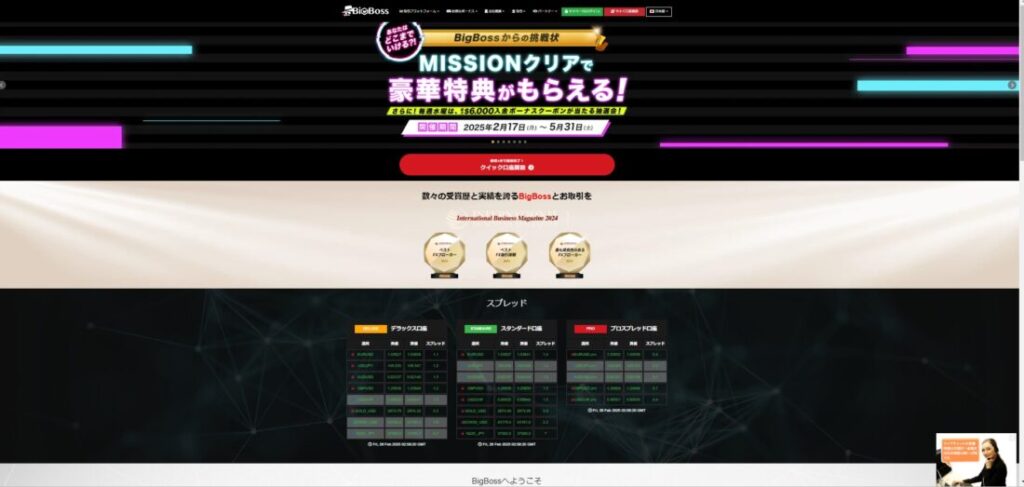
個人情報の登録
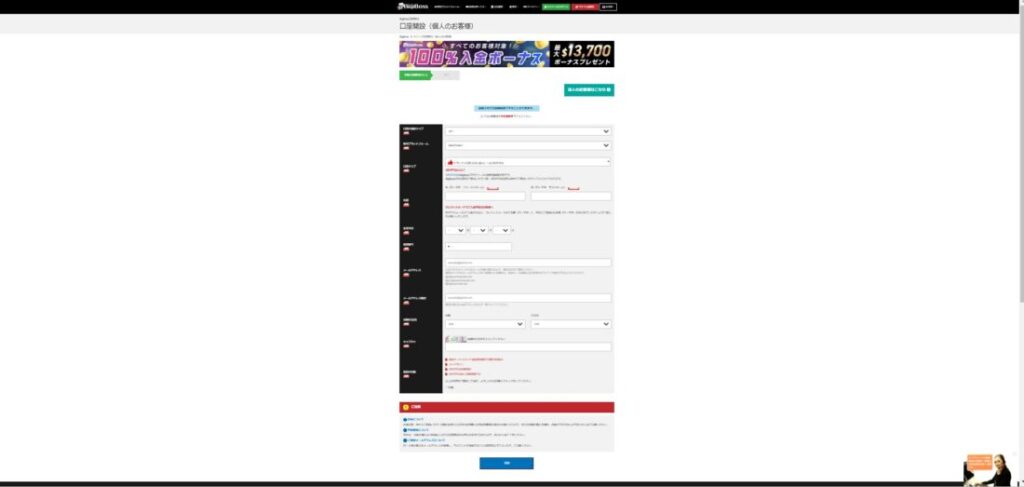
個人情報登録のフォームに以下の項目を入力してください。
- 取引プラットフォーム
- 希望する取引プラットフォームを選びます。
- 口座タイプ
- 基本通貨(JPYかUSD)と口座タイプ(スタンダード、プロスプレッド、デラックス)を選択します。
- 名前
- 名前と姓をローマ字で入力します。
- 生年月日
- 生年月日を選びます。
注意点:
クレジットカードで入金予定の方は、カードの名義と同じローマ字表記で名前を登録しましょう。
口座の基本通貨とは
口座の基本通貨は、BigBoss(ビッグボス)の取引口座で主に入出金を行う通貨のことです。
取引する通貨ペアとは異なりますので注意してください。
通常は、JPY(日本円)を選ぶのがおすすめです。
BigBossの口座タイプ
BigBossの口座タイプについて詳しく知りたい方は、BigBoss取引口座タイプ完全ガイドをご覧ください。
続いて、以下の項目を入力してください。
- メールアドレス
- 登録するメールアドレスを入力します。
- メールアドレス確認
- メールアドレスをもう一度入力します。
- 国籍/居住地
- 国籍と居住国を選択します。
- キャプチャ
- セキュリティのため、表示されている番号を入力します。
- 規約の同意
- 規約内容を確認し、「同意」にチェックを入れます。
- 送信
- 全ての入力が完了したら「送信」をクリックします。
クイック口座開設申請完了画面
上記の口座開設申請完了画面が表示され、登録したメールアドレスにBigBossから2通のメールが届きます。
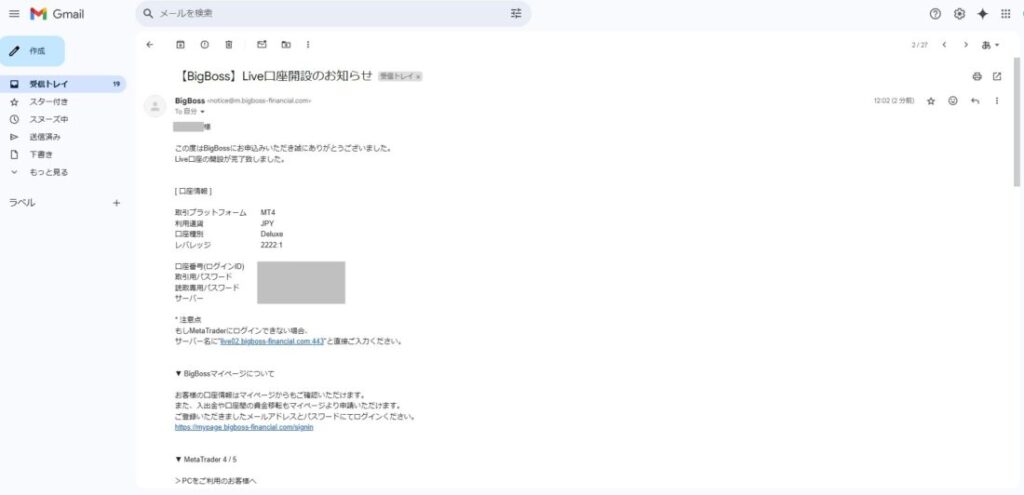
その中の「Live口座開設のお知らせ」メールには、BigBossにログインするためのパスワードなどが記載されています。
Live口座開設完了のメール
メールをチェックし、ログイン情報をご確認ください。
- 口座番号
- 取引プラットフォームへのログインに使用します。
- パスワード
- BigBossマイページや取引プラットフォームへのログインに使用します。
- サーバー
- MT4/MT5にログインする際に選択します。
ユーザー本登録を完了させる

BigBoss(ビッグボス)では、クイック口座開設の段階で入金や取引が可能ですが、制限なく利用するためには「ユーザー本登録」が必要です。
ユーザー本登録が完了するまでには、以下の制限があります。
ユーザー本登録は、「個人情報の登録」を行った後、「本人確認書類」と「住所確認書類」を提出することで完了します。
個人情報の登録
ユーザー本登録を行うために、以下のリンクからBigBoss(ビッグボス)のログインページを開いてログインします。
BigBossにログインすると、「お客様はユーザー本登録が完了していません」と表示されます。
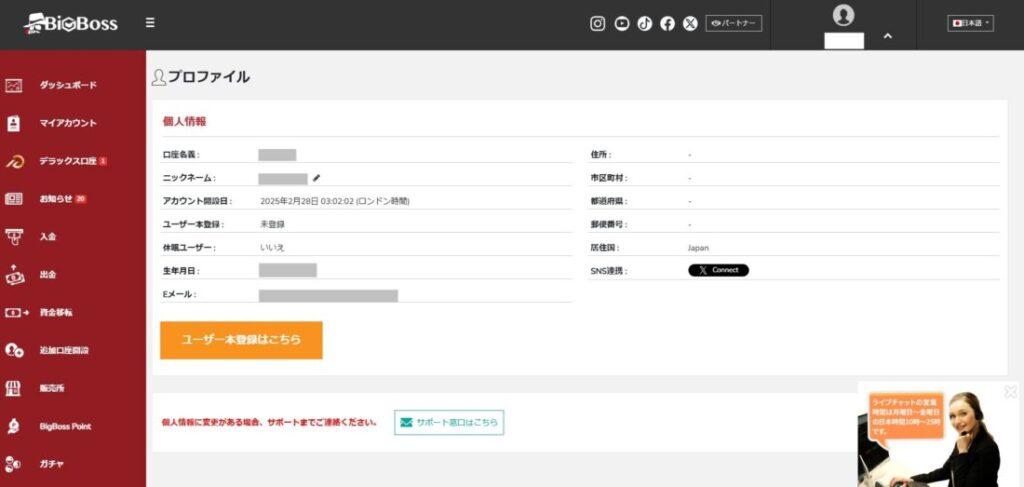
画面下の「ユーザー本登録はこちら」をクリックして、個人情報の登録画面に進みます。
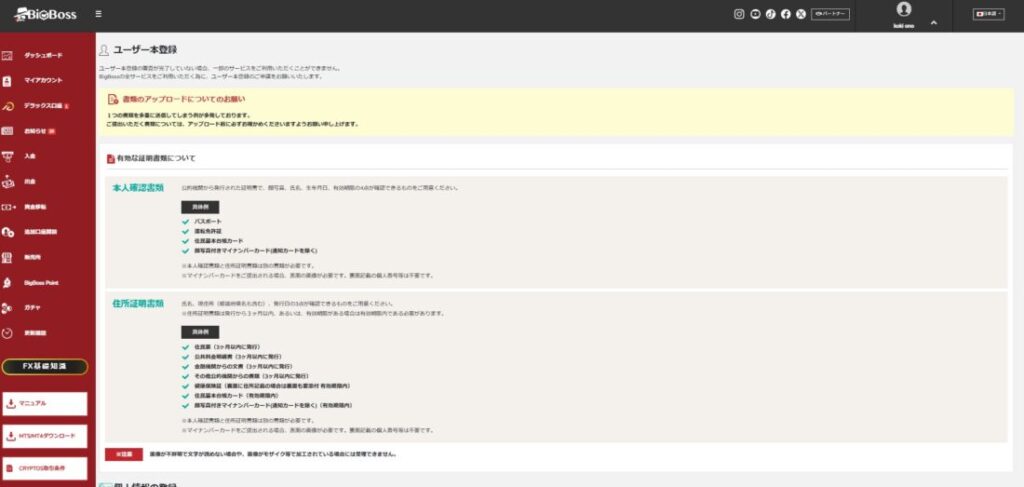
個人情報を以下の順で入力します。
- 性別:性別を選択
- 生年月日:生年月日を入力
- 国籍:国籍を選択
- 居住地:居住地を選択
- 郵便番号:半角英数字で郵便番号を入力
- 住所:ローマ字で住所を入力
- 電話番号:お持ちの携帯電話の番号を入力
- 次へ:全ての入力が終わったら「次へ」をクリック
住所の記入例:
- 東京都港区青山 1-1-1 為替マンション 101号室の場合
- 都道府県・市:Tokyo
- 部屋番号・番地:101, 1-1-1
- 市町村・町名:Aoyama Minato-Ku
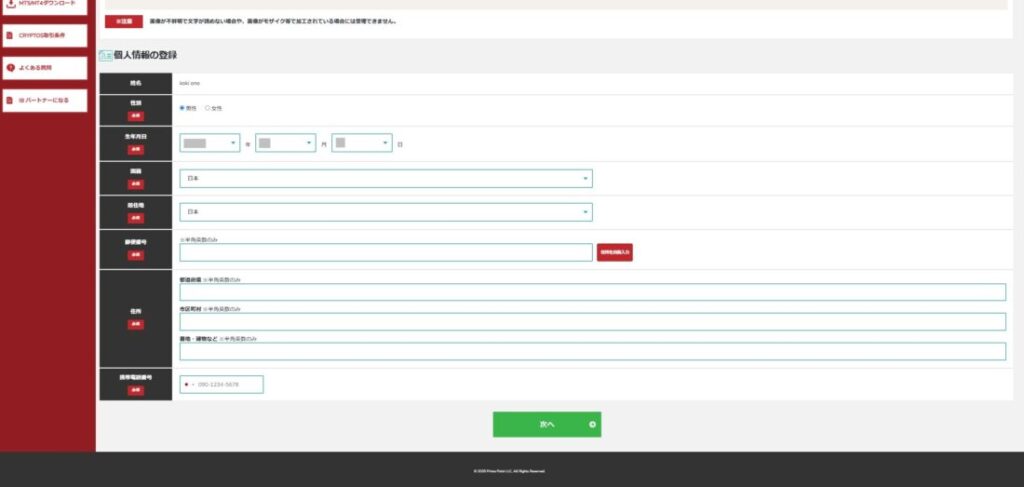
本人確認書類と住所証明書類の提出
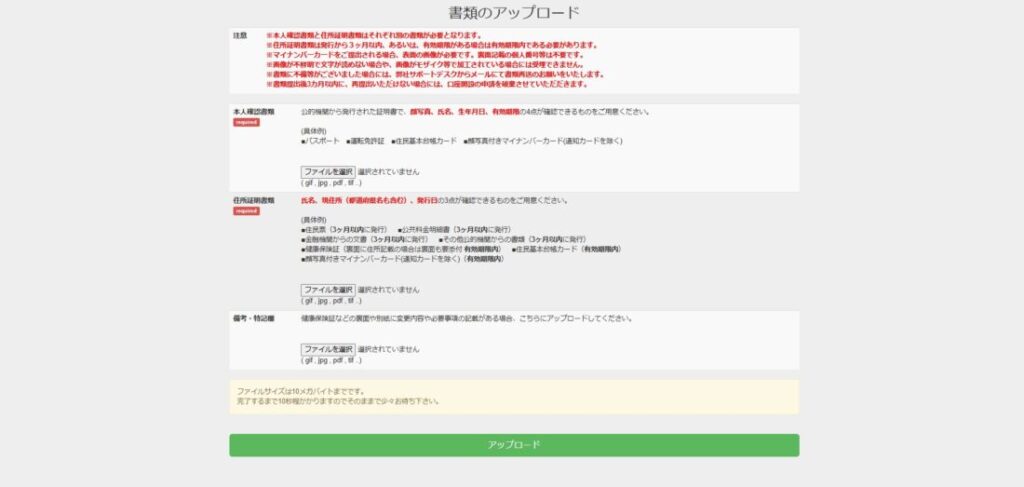
本人確認書類と住所証明書類の提出画面に進みます。各書類の画像データをアップロードしていきましょう。
以下の手順で書類をアップロードします。
本人確認書類・住所確認書類の提出方法
- 本人確認書類
顔写真、名前、生年月日、有効期限が記載された本人確認書類の画像データを選択します。 - 住所証明書類
公的機関が発行した、現在の住所を確認できる書類の画像データを選択します。 - 備考
健康保険証などの裏面や別紙に変更内容や必要事項が記載されている場合は、こちらから画像データを選択します。 - アップロード
「本人確認書類」「住所証明書類」を選択したら「アップロード」をクリックします。
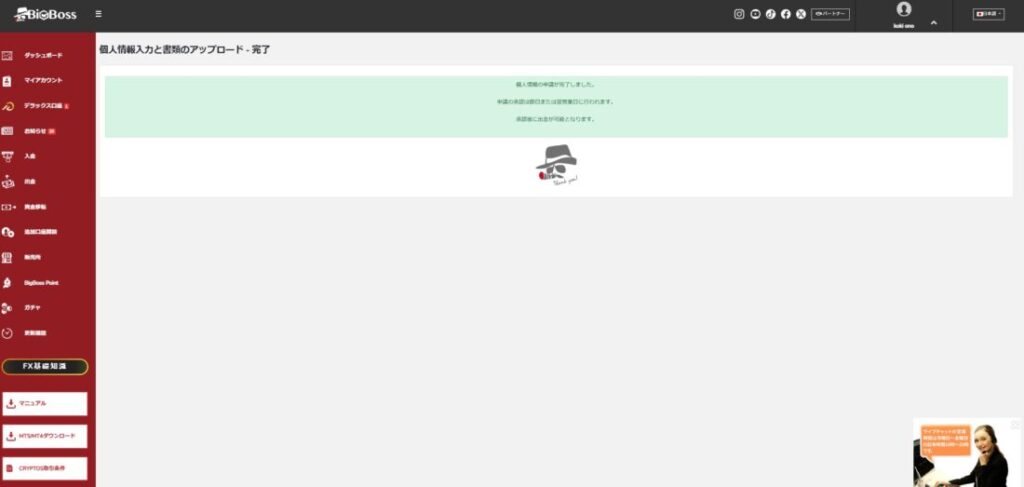
BigBoss(ビッグボス)に提出した書類の審査は、通常1営業日以内に完了します。
1営業日以上経過しても連絡がない場合や、申し込み状況を確認したい場合は、BigBossのホームページからサポートデスクに問い合わせましょう。
ポイント:
提出した画像データに不備がある場合、BigBossのサポートデスクから「書類再送のお願い」のメールが届きます。
不備を解消した画像を再度提出してください。
なお、書類の再提出を3カ月以内に完了しないと、口座開設の申請が取り消されるので注意が必要です。
>>BigBossの口座有効化に関する情報は、この記事を参考にしてください。
おすすめ記事→BigBoss口座有効化の完全ガイド|必要書類・手続き・時間を分かりやすく解説
BigBoss口座開設でよくあるトラブルと解決法
BigBossの口座開設では初心者が陥りやすいトラブルがいくつかあります。事前に対策を知っておくことで、スムーズに口座開設を完了できます。
口座開設申請が失敗する原因
口座開設申請の失敗は主に入力ミスや書類不備が原因です。特に以下の項目でエラーが発生しやすいため注意が必要です。
メールアドレスの入力ミス対策
メールアドレスの入力ミスは最も多いトラブルの一つです。BigBossからの重要な通知がすべてメールで送信されるため、正確な入力が必要です。
- タイプミスの確認:「.com」「.co.jp」などの拡張子
- 使用可能文字の確認:特殊文字の使用制限
- 迷惑メール設定:BigBossからのメールを受信できる設定
- メールアドレスの重複:既に使用されているアドレスは不可
「確認メールが届かないと思ったら、メールアドレスを間違って入力していました。サポートに連絡して修正してもらえました。」(20代男性・FX歴半年)
書類不備で審査に落ちる場合の対処
書類不備による審査落ちは適切な書類の再提出で解決できます。BigBossから不備の内容について具体的な指摘があるため、それに従って修正しましょう。
よくある書類不備
- 写真が不鮮明:明るい場所で再撮影
- 四隅が切れている:全体が収まるように撮影
- 有効期限切れ:最新の書類を用意
- 名前の不一致:登録情報と書類の名前を統一
本人確認審査で時間がかかる場合
通常1-2営業日で完了する本人確認審査が長引く場合は、いくつかの原因が考えられます。
審査遅延の原因と対策
審査遅延の主な原因と対策方法を理解しておくことで、適切に対応できます。
- 書類の再確認が必要:追加書類の提出を求められる場合
- 審査の混雑:繁忙期や週末明けの遅延
- システムエラー:技術的な問題による遅延
- 情報の照合作業:複雑なケースでの詳細確認
「年末の繁忙期に申請したため、通常より時間がかかりました。でも3営業日で無事に承認されました。」(30代男性・FX歴4年)
BigBossサポートへの問い合わせ方法
審査が3営業日以上経っても完了しない場合は積極的にサポートに問い合わせましょう。BigBossの日本語サポートは迅速で丁寧な対応が評判です。
問い合わせ時には以下の情報を準備してください。
- 口座番号(発行されている場合)
- 登録メールアドレス
- 申請日時
- 具体的な問題内容
BigBossのよくある質問については、BigBossよくある質問でも詳しく解説しています。
>>BigBossの口座開設でよくあるトラブルから安全な取引開始までの完全な手順は、この記事を参考にしてください。
おすすめ記事→BigBoss口座開設トラブル・注意点の完全解決ガイド【2026年1月最新】
BigBossデモ口座の開設方法
BigBossのデモ口座は取引環境を無料で体験できる練習用口座です。リアル口座開設前にプラットフォームの操作感や取引条件を確認したい方におすすめです。
デモ口座開設のメリットと活用法
BigBossのデモ口座は完全無料でリアル口座と同等の取引環境を提供しています。仮想資金を使って実際の取引を体験できるため、初心者の方には特に有効です。
- 完全無料:費用は一切かかりません
- リアルタイムレート:実際の市場レートを使用
- 全機能利用可能:MT4/MT5の全機能が使える
- 練習期間制限なし:1年間利用可能
「FX初心者だったので、まずデモ口座で練習しました。操作に慣れてからリアル口座に移行できたので安心でした。」(20代女性・FX歴1年)
リアル口座との違いと注意点
デモ口座とリアル口座では心理的な違いがあります。実際の資金を使わないため、リスク管理の感覚が掴みにくい面があります。
| 項目 | デモ口座 | リアル口座 |
|---|---|---|
| 使用資金 | 仮想資金 | 実際の資金 |
| 心理的影響 | リスクなし | 実際のロスカットリスク |
| 利益 | 仮想利益 | 実際の利益 |
| 有効期限 | 1年間 | なし |
「恐怖。希望。強欲。これらは実際の資金で取引する際にトレーダーが経験する感情ですが、仮想資金では同じようには生じません。」(Cory J. Mitchell, CMT「Are Demo Accounts an Indicator of Investing Skills?」より引用 2025年10月15日アクセス)

引用元:Cory J. Mitchell, CMT
米CMT協会チャーティスト。トレーディング教育や戦略解説を多数執筆する実務家ライター。
デモ口座の有効期限と制限事項
BigBossのデモ口座は最後のログインから1年間有効です。期限が切れた場合は新しいデモ口座を開設する必要があります。
デモ口座の制限事項
- 資金追加不可:残高がなくなったら新規開設が必要
- ボーナス適用外:各種ボーナスキャンペーンは対象外
- 一部機能制限:入出金機能は使用不可
デモ口座開設の具体的手順
BigBossのデモ口座開設はMT4またはMT5をダウンロードして行います。Webサイトからではなくプラットフォーム上で直接開設する仕組みです。
MT4・MT5を使ったデモ口座作成
MT4/MT5のダウンロードから口座開設までの手順を説明します。
- BigBoss公式サイトからMT4/MT5をダウンロード
- プラットフォームを起動
- 「デモ口座の申請」を選択
- 個人情報を入力
- 口座設定を選択
- 登録完了・ログイン
デモ口座開設時のサーバー選択
デモ口座開設時は専用サーバーを選択する必要があります。間違ったサーバーを選択すると口座開設に失敗するため注意が必要です。
- MT4デモ口座:「BIGSolutions-DEMO2」
- MT5デモ口座:「BigBoss Holdings Company Limited」
「最初にサーバー選択を間違えて口座開設できませんでした。正しいサーバーを選び直したら問題なく開設できました。」(40代男性・FX歴3年)
BigBossのデモ口座について詳しくは、BigBossデモ口座完全ガイドをご覧ください。
取引プラットフォームのダウンロード方法

BigBoss(ビッグボス)では、「MT4/MT5」と「BigBoss QuickOrder」を取引プラットフォームとして利用できます
ただし、口座開設が完了してもすぐに利用できるわけではありません。
各取引プラットフォームを利用するには、BigBossの公式サイトからダウンロードし、インストールする必要があります。
ここでは、各取引プラットフォームのダウンロードからインストール、ログイン方法までを解説します。
MT4/MT5のダウンロード方法
まず、BigBoss(ビッグボス)の公式サイトを開きます。
MT4/MT5をダウンロードする
- 画面上部の「取引プラットフォーム」にマウスを合わせます。
- MT4またはMT5の「ダウンロード」をクリックします(どちらも同じページに移動します)。
- 使用したいプラットフォームを選びます。
- お使いのOSに合わせて「ダウンロード」ボタンをクリックします。
MT4/MT5をインストールする
- ダウンロードしたzipファイルを解凍し、インストールファイルを開きます。
- セットアップ画面で「次へ」をクリックします。
- インストールが完了したら「完了」をクリックします。
MT4/MT5にログインする
- インストールしたMT4/MT5を起動すると、「会社一覧」画面が表示されます。
- BigBoss(ビッグボス)が選択されているので、「次へ」をクリックします。
- 「既存の取引口座と接続する」をクリックし、ログイン情報を入力します。
- ログイン情報
- 口座番号
- パスワード
- サーバー
- 適切なサーバーを選択
入力後、「完了」をクリックします。
ログイン情報の確認方法
ログイン情報は以下の方法で確認できます。
- BigBoss(ビッグボス)から届いたメール
- ログインページの「マイアカウント」
ログインに必要な情報は以下の2点です。
- 口座番号:「ログイン」欄に入力
- サーバー:「サーバ」欄で選択
BigBoss QuickOrder
BigBoss(ビッグボス)では、独自のモバイル取引プラットフォーム「BigBoss QuickOrder(ビッグボスクイックオーダー)」を利用できます。
以前からMT4/MT5のモバイル版が利用可能でしたが、BigBoss QuickOrderは従来のスマホアプリに比べて利便性が大幅に向上しています。
これから、BigBoss QuickOrderのインストール方法を説明します。
BigBoss QuickOrderはMT5口座限定
BigBoss QuickOrderが使えるのは、取引プラットフォームでMT5を選んだ「MT5」口座だけです。
BigBoss QuickOrderを使いたい場合は、口座を開設する時に取引プラットフォームで「MetaTrader5」を選んでおきましょう。
BigBoss QuickOrderのダウンロード
- BigBoss(ビッグボス)の公式サイトを開きます。
- 画面上部の「取引プラットフォーム」にマウスを合わせ、「BigBoss QuickOrder」をクリックします。
- お使いの端末(iOSまたはAndroid)に合わせて、ダウンロードボタンをクリックします。アプリストアが開くので、そこからインストールします。
BigBoss QuickOrderにログインする
インストールしたBigBoss QuickOrderを起動すると、ログイン画面が表示されます。
以下の情報を入力してログインします。
- ログイン:口座番号を入力
- パスワード:BigBossから届いたパスワードを入力
- 「ログイン」ボタンをタップ
BigBoss口座開設後の初期設定
口座開設完了後は取引を始める前に必要な初期設定を行いましょう。適切な設定により、より安全で効率的な取引環境を構築できます。
マイページへのログイン方法
BigBossのマイページは口座管理の中心となります。入金・出金、追加口座開設、個人情報の変更など、すべての操作をマイページから行います。
ログイン情報の確認と保管
口座開設完了時にBigBossから送信されるメールに重要なログイン情報が記載されています。以下の情報は必ず安全な場所に保管してください。
- 口座番号:MT4/MT5ログインに必要
- 取引用パスワード:実際の取引用
- 投資家パスワード:閲覧のみ可能
- サーバー情報:接続先サーバー
- マイページパスワード:Web管理画面用
「ログイン情報のメールを削除してしまい、パスワードがわからなくなりました。サポートに連絡したらすぐに再発行してもらえました。」(30代男性・FX歴2年)
パスワード変更の手順
セキュリティ向上のため、初期パスワードは変更することをおすすめします。BigBossのマイページから簡単に変更できます。
- マイページにログイン
- 「パスワード変更」を選択
- 口座番号を入力
- 新しいパスワードを設定
- 変更完了・メール通知受信
安全なパスワードの条件
- 8文字以上
- 英数字を組み合わせ
- 大文字・小文字を含む
- 記号を含む(推奨)
「記憶ベースの認証秘密は少なくとも8文字の長さでなければならない。」(NIST「SP 800-63B Digital Identity Guidelines」より引用 2025年10月15日アクセス)

引用元:NIST(米国国立標準技術研究所)
米国商務省配下の標準化機関。認証・パスワード管理等の政府ガイドラインを策定し世界の実務で参照される。
追加口座開設の方法
BigBossでは最大5つまでの複数口座を開設できます。用途に応じて口座を使い分けることで、より効率的な資金管理が可能です。
複数口座運用のメリット
複数口座を運用することで得られるメリットは多岐にわたります。
- リスク分散:異なる戦略で資金を分散
- 口座タイプの使い分け:スタンダード口座とプロスプレッド口座の併用
- 用途別管理:スキャルピング用とスイング用の分離
- ボーナス活用:異なるキャンペーン特典の利用
「スキャルピング用にプロスプレッド口座、長期保有用にスタンダード口座を使い分けています。戦略に応じて使い分けられるので便利です。」(40代男性・FX歴7年)
口座タイプの使い分け戦略
BigBossの各口座タイプには特徴があるため、取引スタイルに応じた使い分けが重要です。
| 口座タイプ | おすすめ用途 | 特徴 |
|---|---|---|
| デラックス口座 | ハイレバレッジ取引 | 最大2,222倍のレバレッジ |
| スタンダード口座 | 初心者・一般的な取引 | バランスの取れた条件 |
| プロスプレッド口座 | 頻繁な取引・スキャルピング | 狭いスプレッド |
BigBossの口座タイプについて詳しくは、BigBoss口座タイプ比較をご確認ください。
>>BigBossの複数口座活用のメリットから具体的な開設手順は、この記事を参考にしてください。
おすすめ記事→BigBoss追加口座の作り方完全ガイド|複数口座のメリットと削除方法まで徹底解説
BigBoss口座開設時の注意点とポイント
BigBossの口座開設を成功させるためには、いくつかの重要なポイントを押さえておく必要があります。事前に注意点を理解しておくことで、トラブルを回避できます。
口座開設でよくある失敗例
初心者が陥りやすい失敗パターンを知っておくことで、同じミスを避けることができます。
入力情報の間違いを防ぐコツ
口座開設フォームでの入力ミスは審査遅延の主な原因です。以下のポイントに注意して正確に入力しましょう。
- 姓名の順序:「姓」「名」の入力順序を確認
- 英語表記:パスポートと同じローマ字表記を使用
- 住所入力:英語住所への変換に注意
- 電話番号:国際番号形式での入力
- 生年月日:正確な西暦での入力
「住所の英語変換で間違いがあり、書類との不一致で再提出になりました。住所変換ツールを使えば良かったです。」(20代女性・FX歴1年)
規約違反を避けるための重要事項
BigBossの利用規約違反は口座凍結のリスクがあります。特に以下の点は厳格に管理されています。
主な禁止事項
- 複数アカウントの開設:1人1アカウントまで
- 虚偽情報での登録:正確な個人情報が必要
- 第三者名義での登録:必ず本人が手続き
- マネーロンダリング:疑わしい取引は監視対象
口座開設ボーナスを確実に受け取る方法
BigBossの口座開設ボーナスには受け取り条件があります。条件を満たさない場合はボーナスが付与されないため注意が必要です。
ボーナス適用条件の確認
当サイト限定18,000円ボーナスの適用条件を確認しておきましょう。
- 当サイト経由での登録:他のサイト経由では対象外
- 対象口座タイプ:スタンダード・プロスプレッド・デラックス口座
- 本人確認完了:KYC手続きの完了が必要
- 初回登録のみ:過去にBigBoss口座を持っていた場合は対象外
「ボーナス目当てで口座開設しましたが、本人確認を完了しないとボーナスがもらえないことを知りませんでした。すぐに書類を提出しました。」(30代男性・FX歴2年)
ボーナスが反映されない場合の対処法
ボーナスが反映されない場合は以下を確認してください。通常は本人確認完了後1営業日以内に反映されます。
- 本人確認の完了状況確認
- 対象口座タイプの確認
- 登録経路の確認
- 過去の口座開設履歴確認
- サポートへの問い合わせ
BigBossのボーナスについて詳しくは、BigBossボーナス完全ガイドをご覧ください。
口座開設時によくあるエラーと解決方法
口座開設時に発生しやすいエラーと、その解決方法を理解しておくことで、スムーズに手続きを完了できます。
入力情報の不備による申請エラー
最も多いエラーが入力情報の不備です。特に以下の項目でエラーが発生しやすいです。
- 氏名のローマ字入力:全角で入力していないか確認
- 住所の英語入力:正確な英語表記で入力
- 電話番号の形式:国番号の入力方法を確認
- 生年月日の入力:正しい形式で入力
エラーが発生した場合は、入力内容を一つずつ確認し、正確な情報で再入力してください。
メールアドレス重複エラーの対処法
「このメールアドレスは既に使用されています」というエラーが表示される場合、過去にBigBossで口座開設を行った可能性があります。
この場合の対処法:
- 過去の口座開設履歴を確認
- パスワードリセットを試行
- サポートデスクに連絡して状況を確認
確実にメールアドレスを初回使用する場合は、別のメールアドレスで登録することも可能です。

「入力ミスでエラーが出ましたが、落ち着いて再入力したら問題なく完了しました。急がずに確認することが大切ですね」(20代男性・FX歴2年)
BigBoss口座開設後の入金方法
口座開設が完了したら、次は入金手続きを行います。BigBossでは本人確認の完了状況により、利用できる入金方法が異なるため、事前に理解しておくことが重要です。
効率的な取引開始のために、最適な入金方法を選択しましょう。詳細についてはBigBoss入金方法ガイドで確認できます。
本人確認完了前に利用できる入金方法
クイック口座開設を利用した場合、本人確認完了前でも一部の入金方法が利用可能です。これにより、書類審査を待つ間も取引を開始できます。
国内銀行送金による入金
国内銀行送金は最も確実な入金方法で、本人確認前でも利用可能です。手数料は無料で、反映時間は通常数時間以内です。
入金時の注意点:
- 振込名義人は口座開設時の登録名義と一致させる
- 最低入金額の制限はないため、少額からでも入金可能
- 営業時間外の振込は翌営業日の反映となる
仮想通貨での入金方法
BigBossでは主要な仮想通貨での入金にも対応しています。本人確認前でも利用でき、24時間いつでも入金が可能です。
対応している仮想通貨:
- ビットコイン(BTC)
- イーサリアム(ETH)
- テザー(USDT)
- その他主要通貨
仮想通貨入金の反映時間は通常30分以内で、銀行営業時間に左右されないメリットがあります。
本人確認完了後に利用できる入金方法
本人確認が完了すると、すべての入金方法が利用可能になります。より便利で多様な入金オプションを活用できます。
クレジットカード・デビットカード入金
最も手軽な入金方法がクレジットカード・デビットカード入金です。クレジットカード・デビットカード入金では、即座に資金が反映されます。
対応ブランド:
- VISA
- JCB
- Mastercard
入金手数料は無料で、反映時間は即時です。ただし、カード会社により海外取引として扱われる場合があります。
bitwallet・BXONE・STICPAYでの入金
オンライン決済サービスを利用した入金も可能です。
- bitwallet(ビットウォレット)入金:手数料無料、即時反映
- BXONE入金:手数料無料、即時反映
- STICPAY入金:手数料無料、即時反映
これらのサービスは入出金の一貫性があり、出金時も同じ方法を利用できるため便利です。

「bitwalletを使っているので、入金も出金も同じ方法でできて便利です。手数料も無料で助かります」(30代男性・FX歴6年)
入金方法の準備ができたら、今すぐBigBossで口座開設を開始しましょう!18,000円のボーナスでお得にトレードを始められます。
BigBoss口座開設に関するよくある質問
BigBossの口座開設に関してよく寄せられる質問をまとめました。疑問を事前に解決しておくことで、スムーズな口座開設が可能です。
口座開設に関する基本的な疑問
口座開設の基本的な疑問について、詳しく解説します。
スマホからでも口座開設できるか
BigBossはスマートフォンからでも完全に口座開設が可能です。PCと同様の機能がすべて利用でき、外出先でも手続きを進められます。
スマホ利用時の利点:
- 書類撮影が簡単:カメラ機能で直接撮影・アップロード
- いつでもどこでも手続き可能
- レスポンシブデザインで操作しやすい
>>BigBossのスマートフォンからの口座開設方法は、この記事を参考にしてください。
おすすめ記事→BigBoss スマホでの口座開設方法|アプリ経由の簡単手順と注意点を完全解説【2026年1月最新】
口座開設時間・審査期間について
BigBossの口座開設にかかる時間は選択する方法によって異なります。急いで取引を始めたい場合は適切な方法を選択しましょう。
最短で口座開設を完了する方法
最短で取引を開始するにはクイック口座開設を選択します。必要事項の入力から取引開始まで最短3分で完了します。
- クイック口座開設:最短3分で取引開始
- 通常口座開設:1-2営業日で開設完了
- 本人確認:追加で1-2営業日
- 書類再提出:不備があった場合さらに1-2営業日

「急いで取引を始めたかったのでクイック口座開設を選択しました。本当に数分で取引を開始できて驚きました。」(20代男性・FX歴半年)
週末・祝日の審査対応状況
BigBossの審査は営業日のみ実施されます。週末や祝日をまたいだ申請は審査開始が遅れる可能性があります。
| 申請タイミング | 審査開始 | 完了予定 |
|---|---|---|
| 平日日中 | 当日 | 1-2営業日 |
| 平日夜間 | 翌営業日 | 2営業日 |
| 金曜夜間 | 月曜日 | 火曜日 |
| 連休前 | 連休明け | 連休明け+1日 |
口座開設費用・維持費について
BigBossの口座開設・維持に関わる費用について詳しく説明します。
隠れたコストや手数料の確認
BigBossでは口座開設・維持手数料は完全無料です。ただし、長期間使用しない場合は休眠口座扱いとなり手数料が発生します。
- 口座開設手数料:無料
- 口座維持手数料:無料
- 休眠口座手数料:月額5ドル(120日間未使用時)
- 取引手数料:プロスプレッド口座のみ片道4.5ドル
休眠口座になる条件と対策
BigBossでは120日間取引や入出金が行われない口座は休眠口座となります。休眠口座を避けるための対策を理解しておきましょう。
休眠口座回避方法
- 定期的なログイン:月1回程度のマイページアクセス
- 少額取引の実行:数ヶ月に1回の取引
- 資金移動の実行:口座間での資金移動
- 不要な場合は早期解約:使わない口座は資金を出金

「長期間取引しなかったら休眠口座になってしまいました。少額でも定期的に取引しておけば良かったです。」(40代男性・FX歴3年)
BigBossの手数料については、BigBoss最低入金額・手数料ガイドで詳しく解説しています。
法人口座の開設は可能か
BigBossではBigBoss 法人口座の開設も可能です。個人口座とは別の申請フォームから手続きを行います。
法人口座開設に必要な書類:
- 登記簿謄本(発行から3ヶ月以内)
- 代表者の本人確認書類
- 代表者の住所証明書類
デモ口座の開設方法
BigBoss デモ口座は無料で開設でき、リアルな取引環境を体験できます。本人確認書類も不要で、すぐに利用開始できます。
デモ口座の特徴:
- 仮想資金100万円でスタート
- リアルタイムの価格で取引体験
- すべての取引機能が利用可能
書類提出に関する質問
書類提出でよくある疑問について解説します。
スマホ撮影した書類でも審査通過するか
スマートフォンで撮影した書類でも問題なく審査通過します。現代のスマートフォンカメラは十分な画質があり、適切に撮影すれば審査要件を満たします。
スマホ撮影のコツ:
- 十分な明るさを確保する
- 手ブレ防止のため両手で保持
- フォーカス機能を活用する
- 画面全体に書類を収める
海外在住者の必要書類について
海外在住者でも口座開設は可能ですが、住所証明書類の準備が重要です。現地で発行される書類を使用する必要があります。
海外在住者が準備すべき書類:
- 現地の公共料金明細書(英語記載)
- 現地銀行の明細書(住所記載あり)
- 現地政府発行の住民証明書
海外在住者の注意点
米国・イランなど一部の地域に居住している場合は、BigBossのサービス対象外となり口座開設できません。居住地域がサービス対象かどうか、事前にサポートデスクに確認することをお勧めします。
トラブル時の対処法
口座開設時に発生する可能性があるトラブルと、その対処法を解説します。
口座開設申請がキャンセルされた場合
申請がキャンセルされる主な原因:
- 重複アカウントの検知
- 入力情報の重大な不備
- サービス対象外地域からの申請
- 年齢制限に該当
キャンセルされた場合は、原因を特定して改善してから再申請を行いましょう。不明な点はサポートデスクに相談してください。
審査が長期間完了しない場合の対応
通常の審査期間を大幅に超過している場合の対処法:
- マイページで審査状況を確認
- 迷惑メールフォルダをチェック
- サポートデスクに状況確認
- 必要に応じて書類の再提出
BigBossでは迅速な審査を心がけているため、長期間完了しない場合は何らかのトラブルが発生している可能性があります。

「審査が3日経っても完了しなくて不安でしたが、サポートに連絡したら書類に小さな不備があることが分かりました。再提出したらすぐに完了しました」(40代男性・FX歴7年)
疑問が解決したら、今すぐBigBossで口座開設を始めましょう!充実したサポート体制で安心してトレードを開始できます。
まとめ
BigBoss(ビッグボス)の口座開設は、最短3分で完了する簡単な手続きで、海外FX初心者でも安心して始められます。当サイト経由なら18,000円のボーナスも受け取れるため、リスクを抑えてトレードを開始できます。
口座開設の流れをおさらいすると、①基本情報の入力→②本人確認書類の提出→③審査完了→④取引開始という4つのステップで完了します。特に重要なのは、18歳以上80歳未満の年齢制限と、本人確認書類・住所証明書類の適切な準備です。
BigBoss口座開設の重要ポイント
- クイック口座開設なら最短3分で取引開始可能
- 本人確認完了で全ての機能が利用可能に
- 18,000円ボーナスは当サイト経由限定の特典
- 複数アカウント開設は絶対に禁止
- 書類審査は通常24時間以内に完了
BigBossは「World Business Outlook Awards」で3冠を獲得した信頼性の高い海外FXブローカーで、最大レバレッジ2,222倍という業界トップクラスの条件でトレードできます。ユーザーの口コミでも多くのトレーダーから高い評価を得ています。
口座タイプは初心者にはスタンダード口座、アクティブトレーダーにはプロスプレッド口座、上級者にはデラックス口座がおすすめです。どの口座を選んでも、充実した日本語サポートと安全な取引環境が提供されます。

「BigBossで口座開設してから1年が経ちましたが、サポートの対応も良く、取引環境にも満足しています。18,000円のボーナスのおかげで気軽に始められました」(30代男性・FX歴3年)
書類準備さえ整えば、スムーズに口座開設が完了します。運転免許証やパスポートなどの本人確認書類と、住民票や公共料金明細書などの住所証明書類を事前に準備しておきましょう。撮影時はカラーで鮮明な画像を心がけることが、一発審査通過のコツです。
入金方法も豊富で、本人確認前でも国内銀行送金や仮想通貨での入金が可能です。本人確認完了後は、クレジットカードやbitwallet入金など、より多様な方法が利用できるようになります。
何か不明な点がある場合は、BigBossの日本語サポートが迅速に対応してくれるため安心です。
今なら当サイト経由限定で18,000円のボーナスを受け取れる絶好のチャンスです。この機会を逃さず、BigBossで海外FXトレードの第一歩を踏み出しましょう。
準備が整ったら、今すぐBigBossで口座開設を始めましょう!18,000円のボーナスと最大レバレッジ2,222倍で、あなたのトレードライフをスタートさせてください。
初心者のよくある質問
BigBossの口座開設はどこから始めればいいですか?
- BigBossの口座開設は、公式ウェブサイトから始めます。トップページの「口座開設」ボタンをクリックすると、登録フォームに進みます。必要な個人情報を入力し、利用規約に同意すれば、基本的な登録は完了します。その後、本人確認書類の提出など、追加の手続きが必要になります。
BigBossの口座開設に必要な書類は何ですか?
- BigBossの口座開設には、本人確認書類が必要です。一般的に、パスポート、運転免許証、マイナンバーカードのいずれかの写真付き身分証明書が求められます。また、住所確認のため、公共料金の請求書や住民票など、現住所が記載された書類も必要です。これらの書類は、鮮明な画像やスキャンデータで提出します。
BigBossの口座開設にはどのくらい時間がかかりますか?
- BigBossの口座開設にかかる時間は、通常1〜3営業日程度です。オンラインフォームの入力から本人確認書類の提出まで、スムーズに進めば1日で完了することもあります。ただし、書類に不備がある場合や、確認作業に時間がかかる場合は、さらに日数を要することがあります。
BigBossの口座開設に年齢制限はありますか?
- はい、BigBossの口座開設には年齢制限があります。一般的に、20歳以上の方が口座を開設できます。これは、海外FXが高リスクな金融商品であるため、成人であることが求められるからです。ただし、具体的な年齢制限は変更される可能性があるので、最新情報は公式サイトで確認することをおすすめします。
BigBossの口座開設時に最低入金額はありますか?
- BigBossの口座開設時の最低入金額は非常に低く設定されています。具体的な金額は時期によって変動する可能性がありますが、一般的に数百円程度から口座を開設できます。ただし、実際の取引を始める際には、十分な資金を用意することが重要です。






